Cara Memutar Presentasi PowerPoint
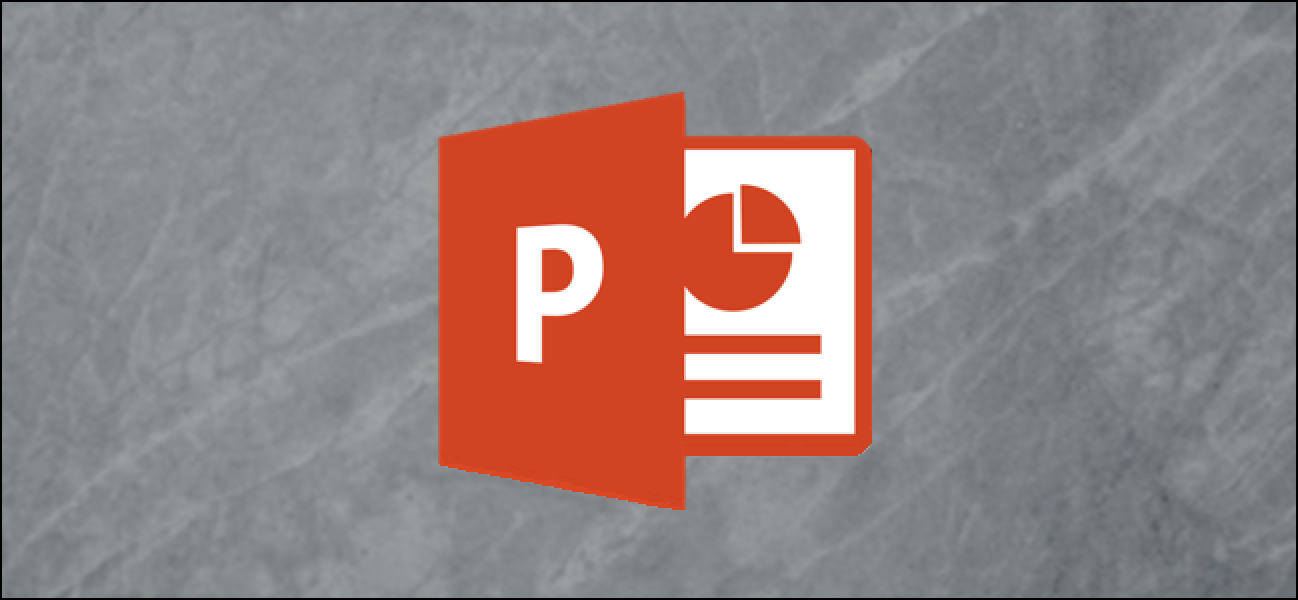
Tayangan slide kadang-kadang digunakan untuk menampilkan gambar di acara-acara, seperti pernikahan atau pameran dagang. Apa pun kesempatannya, Anda ingin mengulang presentasi PowerPoint Anda sehingga tamu Anda tidak menatap layar kosong. Begini cara kerjanya.
Setel Slideshow Anda untuk Dilingkarkan
Pertama, buka presentasi PowerPoint Anda di mana Anda ingin mengulang. Setelah terbuka, navigasikan ke grup "Pengaturan" tab "Peragaan Slide" dan kemudian pilih tombol "Atur Peragaan Slide".
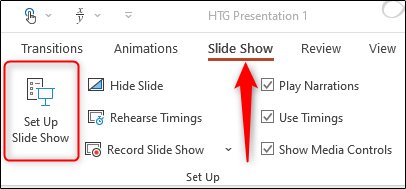
Jendela "Set Up Show" akan muncul. Di grup "Tampilkan opsi", centang kotak di samping "Loop Terus-menerus sampai Esc." Setelah dipilih, klik "OK" di sudut kanan bawah jendela.
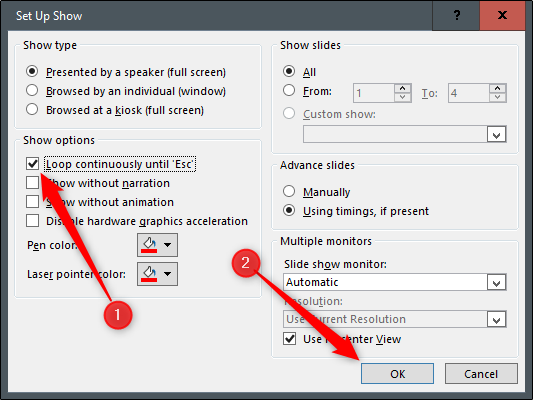
Sekarang, ketika Anda memainkan rangkai salindia, itu hanya akan berakhir ketika Anda menekan tombol "Esc" alih-alih saat Anda selesai slide terakhir.
TERKAIT: Bagaimana membuat YouTube Video Loop Terus-menerus
Satu peringatan: Dengan cara kami mengaturnya saat ini, tayangan slide akan dilanjutkan hanya ketika seseorang mengklik tombol mouse. Tidak masalah jika akan ada pembicara yang hadir setiap saat. Jika tidak, Anda harus menyiapkan transisi slide otomatis.
Terapkan Transisi Slide Otomatis
Kembali ke jendela "Set Up Show" dengan memilih "Set Up Slide Show" di grup "Set up" pada tab "Slide Show".
Ada beberapa opsi yang perlu Anda pilih, tetapi satu catatan penting adalah bahwa Anda harus terlebih dahulu memilih "Menggunakan Pengaturan Waktu, Jika Ada" di bawah grup "Slide Tingkat Lanjut".
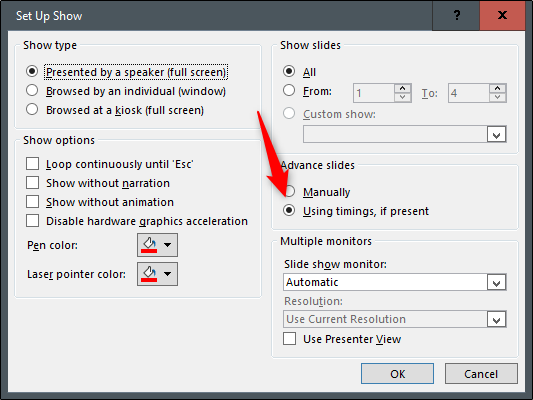
Opsi berikutnya yang kami pilih akan mengunci beberapa hal pada tempatnya (itulah sebabnya Anda harus memilih "Menggunakan Pengaturan Waktu, Jika Ada" terlebih dahulu).
Di bawah grup "Show Type", pilih "Browsed at a Kiosk (Full Screen)." Opsi "Loop Terus-Menerus hingga Esc" akan diaktifkan secara otomatis jika Anda belum menyalakannya, dan opsi yang telah Anda pilih di bawah "Slide Lanjutan" akan tetap tidak berubah.
Pilih "OK" ketika siap untuk melanjutkan.
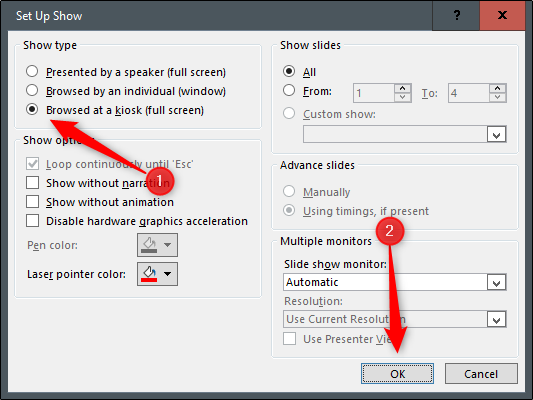
Tanpa opsi "Browsed at a Kiosk" diaktifkan, progres slide otomatis akan dinonaktifkan jika seseorang menekan tombol Kembali. Dengan diaktifkan, tombol Maju dan Kembali dikunci, memungkinkan tayangan slide berlangsung secara otomatis tanpa pengawasan tanpa takut ada orang yang merusaknya.
Sekarang saatnya mengatur waktu slide. Buka tab "Transisi". Di grup "Waktu", centang kotak di sebelah "Setelah" dan setel waktu di mana Anda ingin setiap slide maju. Note bahwa tidak masalah jika kotak di sebelah "Klik Mouse" dicentang atau tidak — itu tidak akan berfungsi.
Setelah itu, pilih opsi "Terapkan ke Semua" di grup yang sama.
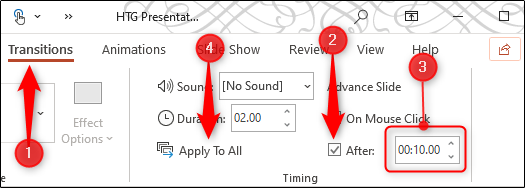
Sekarang, ketika Anda memutar tayangan slide Anda, itu akan terus berulang tanpa gangguan. Untuk keluar dari tampilan slide, tekan tombol "Esc".



